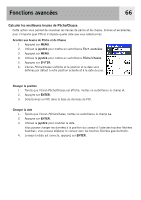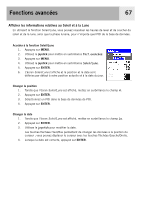Magellan eXplorist 500 Manual - French - Page 76
Utiliser le simulateur
 |
UPC - 763357109405
View all Magellan eXplorist 500 manuals
Add to My Manuals
Save this manual to your list of manuals |
Page 76 highlights
Fonctions avancées 69 Utiliser le simulateur Lorsque l'eXplorist est en mode simulateur, il fonctionne comme s'il se déplaçait le long d'une route prédéfinie ou enregistrée. 1. Appuyez sur MENU. 2. Utilisez le joystick pour mettre en surbrillance Fnct. avancées. 3. Appuyez sur ENTER. 4. Utilisez le joystick pour mettre en surbrillance Simulateur. 5. Appuyez sur ENTER. 6. Mettez en surbrillance l'option de votre choix : Off - Éteint le simulateur Auto - Utilise une route prédéfinie. (Il s'agit d'une route à 3 segments sous forme d'un triangle avec votre position actuelle comme point de départ.) Utilisateur - Utilise la même route prédéfinie que l'option Auto, mais permet de modifier le cap et la vitesse. Le simulateur respectera le cap et la vitesse, même si cela implique qu'il ne suivra pas la route prédéfinie. 7. Si une trace active est en cours d'enregistrement, le simulateur devra supprimer cette trace. Un message s'affichera alors, vous informant que votre trace va être supprimée. Mettez Oui en surbrillance et appuyez sur ENTER pour effacer la trace et continuer. 8. Un message d'alerte s'affiche, vous indiquant que le mode simulateur a été activé. Appuyez sur ENTER. 9. Appuyez sur NAV pour revenir à l'écran Carte précédent. Utiliser le Simulateur avec une route enregistrée 1. Suivez les instructions ci-dessus pour activer le simulateur. 2. Une fois retourné au dernier écran Carte affiché, appuyez sur MENU. 3. Mettez en surbrillance Routes. 4. Appuyez sur ENTER. 5. Mettez en surbrillance une route enregistrée à utiliser. (Remarque : Vous verrez une nouvelle route dont le nom est mis en gras, ce qui signifie qu'il s'agit de la route active. C'est la route prédéfinie que le simulateur a créée. Ne sélectionnez pas cette route si vous souhaitez afficher une route que vous avez créée.) 6, Appuyez sur ENTER. 7. Mettez en surbrillance Activer route. 8. Appuyez sur ENTER.